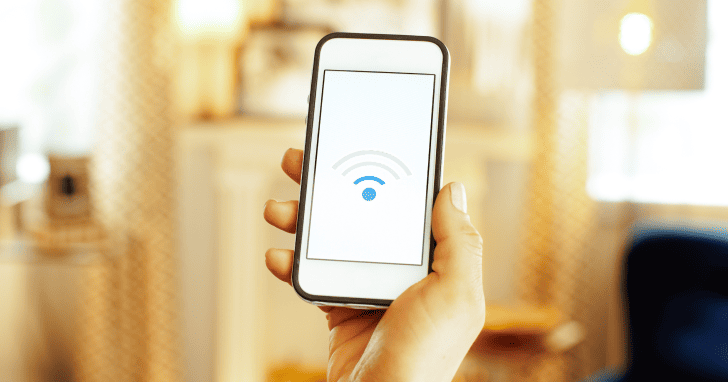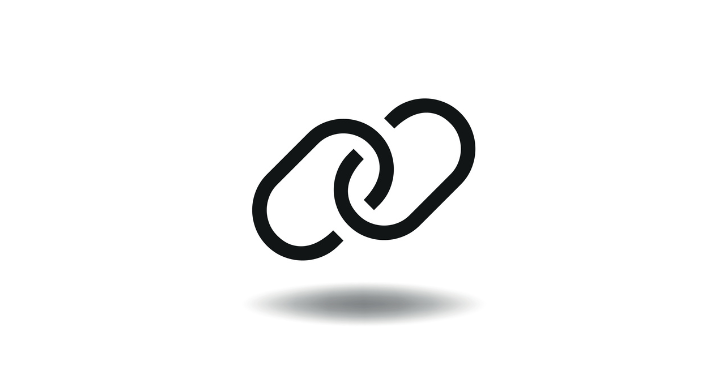Wi-Fiの電波強度とは?電波強度の確認方法や数値の目安を解説

Wi-Fiの電波強度が低いとインターネットにつながりにくくなり、Webページの読み込みが遅くなるなど不便が生じてしまいます。では、Wi-Fiの電波強度はどの程度あれば問題ないのでしょうか?
本記事では、インターネットを快適に利用できる電波強度の目安や、電波強度を改善する方法などを解説します。
eo光の10ギガコースはとにかく速くて安定!
Wi-Fiの電波強度とは?

Wi-Fiの電波強度とは、Wi-Fiルーターから発せられる電波を、スマホやパソコンなどのデバイスがどれくらい受信できるかを示す指標です。スマートフォンやタブレットなどに表示されるWi-Fiマークは、このWi-Fiの電波強度を示しています。
簡単にいうとWi-Fiのつながりやすさを表したもので、電波強度が高いとWi-Fiにつながりやすく、逆に電波強度が低いとWi-Fiにつながりにくくなります。
Wi-Fiの電波の基本的な仕組み
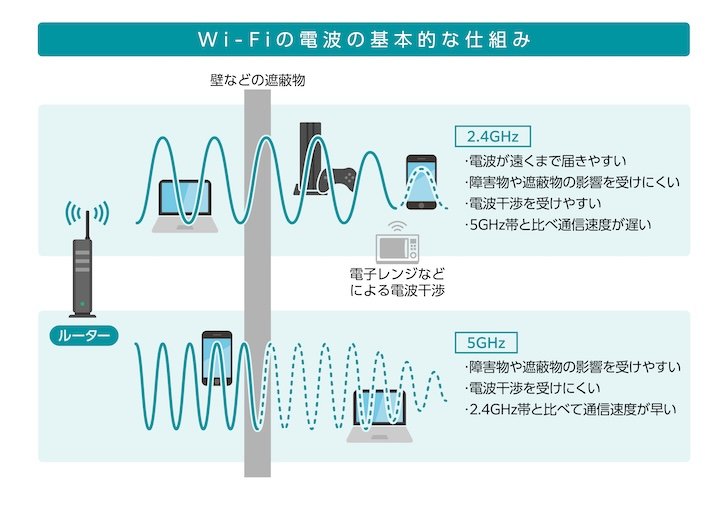
そもそも、Wi-Fi接続で使われる「電波」とはどのようなものなのでしょうか?
電波は空間を伝わる電気エネルギーの波で、この波の振動数を「周波数」、周波数の領域を「周波数帯」と呼びます。また、周波数は「Hz(ヘルツ)」という単位で表されます。
Wi-Fiで用いられる電波の周波数帯は、主に2.4GHzと5GHzの2種類です。なお、近年登場した新しい規格では、6GHzの周波数帯も使用されるようになりました。Wi-Fiの規格ごとに使用される周波数帯をまとめると、以下の通りです。
| 規格名 | 名称 | 使用される周波数帯 |
|---|---|---|
| IEEE 802.11be | Wi-Fi 7 | 2.4GHz 5GHz 6GHz |
| IEEE 802.11ax | Wi-Fi 6E | 2.4GHz 5GHz 6GHz |
| Wi-Fi 6 | 2.4GHz 5GHz |
|
| IEEE 802.11ac | Wi-Fi 5 | 5GHz |
| IEEE 802.11n | Wi-Fi 4 | 2.4GHz 5GHz |
| IEEE 802.11g | 2.4GHz | |
| IEEE 802.11a | 5GHz | |
| IEEE 802.11b | 2.4GHz | |
| IEEE 802.11 | 2.4GHz |
また、電波は空間を直線的に飛んでいきます。その電波の通り道の途中に障害物や壁、金属製の物体などがあると電波が遮断され、電波強度が弱まります。例えば、Wi-Fiルーターとパソコンが壁を隔てた別の部屋に置かれている場合は、同じ部屋に置かれている場合と比べて電波強度が弱まりやすくなるでしょう。
さらに、電波は距離が長くなるほど減衰するので、Wi-Fiルーターとデバイスの間に距離がある場合も、電波強度が弱まりやすくなります。家のなかにWi-Fiにつながりにくい場所があるのは、こうしたWi-Fiルーターとデバイスの間の遮蔽物の有無や、両者の位置関係などによるものが多いといえるでしょう。
加えて、電波の周波数帯にはそれぞれ特性があり、利用する周波数帯と環境要因によって電波が弱まることがあります。
このように電波強度は周波数や周辺環境に影響を受けるので、毎回同じ数値になることはほとんどありません。
Wi-Fiの電波強度の目安

Wi-Fiの電波強度の単位は、dBm(デシベルミリワット)です。0dBmから-100dBmの範囲で表され、数値が0に近いほど電波が強いということになります。
一般的な用途であれば、Wi-Fiの電波強度はおおよそ-70dBm〜-65dBm程度なら、問題なく使用できます。電波強度が-50dBm〜-30dBmなら、電波状況はかなりよいといえるでしょう。
一方、電波強度が-80dBmを下回る場合は、Webページの読み込みが遅くなるなどの不便が生じる可能性があります。
電波強度を確認する方法

電波強度の確認方法には、次のようなものがあります。
Wi-Fiマークを確認する
冒頭でもお伝えした通り、スマートフォンやタブレットなどに表示されているWi-Fiマークは、Wi-Fiの電波強度を表しています。
Wi-Fiマークは点と曲線で構成され、表示されている曲線が多いほど、電波強度が強いことを意味します。また、Wi-Fiの電波が弱いときは、Wi-Fiマークの横に「!」が表示される場合もあります。
パソコンからコマンドで調べる
Wi-Fiに接続しているパソコンがあれば、コマンド操作により電波強度を確認することが可能です。例えば、Windows 10・11の場合は、以下の手順で確認します。
【Windows 10・11の場合】
- デスクトップ画面で「Windowsキー」+「R」を入力
- ダイアログの検索窓に「cmd」と入力し、Enterキーを押す
- コマンドプロンプト画面で「netsh wlan show interface」と入力し、Enterキーを押す
- 「シグナル」の項目を確認すると、電波強度がパーセンテージで表示される
90%以上であれば電波状況は良好といえる
スマートフォンのアプリで調べる
電波強度を調べられるアプリをダウンロードするという方法もあります。いくつか種類があるので、ストアから選んでダウンロードしてみましょう。
また、アプリによっては、自宅の電波強度のヒートマップを作成できるものもあります。ヒートマップとはデータを色や色の濃淡で表現したものです。物体の温度を色のグラデーションで表現するサーモグラフィーのように、数値の強弱を視覚的に判断できます。
電波強度のヒートマップを作成すれば、家の中でWi-Fiの電波が届きにくいところが一目で分かります。
Wi-Fiの電波強度を改善する方法

Wi-Fiの電波強度を改善したい場合は、次のような方法を試してみましょう。
- Wi-Fiルーターを再起動する
- ファームウェアをアップデートする
- Wi-Fiルーターの設置場所を見直す
- 周波数帯を切り替える
- 中継機やメッシュWi-Fiを導入する
- Wi-Fiルーターを交換する
それぞれの方法について、以下で詳しく解説します。
Wi-Fiルーターを再起動する
通信状況に関する不具合は、Wi-Fiルーターを再起動することで解消される場合があります。
Wi-Fiルーターは長期間起動したままにさせることが多いので、不具合が表れたらまずは再起動を試してみるとよいでしょう。基本的なやり方は以下の通りです。
- Wi-Fiルーター本体のコンセントを引き抜く
- そのまま5分ほど放置する
- コンセントを差し込み直す
なお、Wi-Fiルーターによっては、本体に再起動ボタンがついているものもあります。
ファームウェアをアップデートする
ファームウェアとは、パソコンやルーターの本体などのハードウェアを制御するソフトウェア(プログラム)のことです。
Wi-Fiルーターのファームウェアには、ルーターの性能やセキュリティーを保つ役割があります。メーカーからファームウェアのアップデートが提供されている場合は、適用することで電波強度が改善される場合があります。
Wi-Fiルーターの設置場所を見直す
Wi-Fiを使用してインターネットに接続する際は、Wi-Fiルーターとデバイスの間を電波を用いてつなげます。
電波は障害物やほかの電波の影響を受けやすいため、Wi-Fiルーターの設置場所の問題で通信が不安定になることがあります。具体的には、次のような場所は避けるのがおすすめです。
- 背の高い家具や壁の近く
- テレビや電子レンジなどの家電の近く
- 金属製の棚や機械などの近く
- 水槽の近く
また、Wi-Fiルーターを棚に収納したり、目隠し用のカバーを取り付けたりといった「隠す収納」も、インターネットの快適性の観点からいえばできるだけ避けたほうがよいでしょう。
なお、Wi-Fiルーターを置くポジションとしては、家の中心付近で、床から1〜2mの高さがベストです。全ての条件を満たす場所を見つけるのは難しいので、できる範囲で設置場所を見直してみましょう。
周波数帯を切り替える
Wi-Fiの電波で使用される2.4GHzや5GHz、6GHzの周波数帯には、それぞれ異なる特性があります。
先述のとおり、2.4GHzは障害物に強い一方、電波干渉を受けやすいのが特徴です。5GHzは電波干渉を受けにくいものの、障害物に弱いという特徴があります。なお、6GHzは5GHzよりもさらに電波環境を受けにくいとされますが、5GHzよりも障害物に弱いのが特徴です。
例えば、Wi-Fiルーターとデバイスの間に壁や天井がある場合は、障害物に強い2.4GHzを使用するなど、環境に合わせて周波数帯を切り替えると電波強度が改善する可能性があります。
中継機やメッシュWi-Fiを導入する
家の中の特定の場所で電波強度が弱まる場合は、中継機やメッシュWi-Fiを導入するとよいでしょう。
中継機とは、Wi-Fiの電波が届く範囲を広げるための機器です。文字通り、Wi-Fiルーターから発せられる電波を中継する役割があります。
一方、メッシュWi-Fiとは、親機となるメインルーターに加えて、子機となるサテライトルーターを設置し、Wi-Fiの電波を網目(メッシュ)のように張り巡らせる通信形態のことです。
どちらも、Wi-Fiの電波が届きにくい場所をなくすためのものですが、中継機を用いる場合は、Wi-Fiルーターにつなげる場合と、中継機につなげる場合とで、その都度デバイス側でネットワーク接続を切り替える必要があります。
例えば1階のリビングにWi-Fiルーターがあり、電波状況の改善のため2階の廊下に中継機を設置する場合、1階と2階を行き来する度に接続先を変更しなければならないので、面倒に感じる方も多いでしょう。
一方、メッシュWi-Fiなら、デバイスを使用する場所に応じて自動で接続先が切り替わります。デバイスを持って部屋やフロアを移動するときもシームレスにつながるので、煩わしさを感じることなく快適にインターネットを利用できます。
 関連記事
関連記事
メッシュWi-Fiとは?中継器との違いやWi-Fiを強くするメリットについて解説
Wi-Fiルーターを交換する
古いWi-Fiルーターを使い続けている場合は、新しいものへの交換も検討しましょう。最新の高性能なWi-Fiルーターを導入すれば、電波状況が改善して電波強度が高まる可能性があります。
Wi-Fiルーターを交換するなら、ビームフォーミング機能つきのものがおすすめです。ビームフォーミング機能とは、接続したいデバイスの位置へピンポイントに電波を発する機能のことです。デバイスがある場所に向けて電波を集中させられるので、電波強度を安定させやすくなります。
まとめ
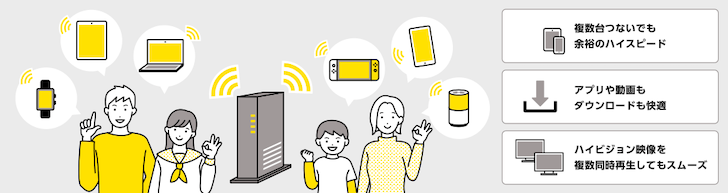
Wi-Fiの電波強度とは、Wi-Fiのつながりやすさを表したものです。
電波は環境による影響を受けやすく、障害物の有無や電波干渉などの要因により電波強度が下がってしまうことがあります。一時的な不具合であればWi-Fiルーターの再起動などにより改善する可能性もありますが、電波強度が弱い状態が続く場合は、Wi-Fiルーターの設置場所の見直しや、中継機やメッシュWi-Fiの導入などを検討してみましょう。
関西圏を中心に光回線サービスを提供する「eo光ネット」では、メッシュWi-Fiのレンタルサービスをご用意しています。eo光ネットの月額料金に+550円で、メッシュWi-Fiを2台お使いいただくことが可能です。なお、5ギガ・10ギガコースなら、回線終端装置・ルーター※・eo光電話アダプターが一台になった「eoホームゲートウェイ」を標準提供しております。
※無線ルーター機能のご利用には月額料金105円が必要です。
eo光ネットは、回線・プロバイダー一体型の光回線サービスです。自社で独自に光回線を敷設・管理しているため、混雑状況に合わせた柔軟な回線増強により、安定した高速通信を実現しています。
月額料金の割引など、おトクなキャンペーンも充実しているのでぜひ参考にしてください。
※1 eo光シンプルプランを新規でお申し込み、「eoアプリ登録者限定!eo光シンプルプランスタートキャンペーン」の適用が条件です。
※2 eo光ネット【ホームタイプ】【メゾンタイプ】を新規でお申し込み、「即割」「eo暮らしスタート割」「eoの10ギガ大作戦!キャンペーン」「eo光ネット 最大12カ月間900円割引キャンペーン」「eo光電話パック割」「eo光テレビパック割」の適用が条件です。
※本サイト内に記載のキャンペーンやサービス内容は、記事の掲載・更新時点のものです。
※キャンペーンやサービス内容は予告なく変更・終了する場合がございます。

【関西でネット回線をお探しなら】
eo光は18年連続お客さま満足度 No.1!※
※RBB TODAY ブロードバンドアワード2024
キャリア部門 エリア別総合(近畿)第1位(2025年1月発表)
2007年~2024年18年連続受賞。